A Windows 10 folyamatosan megváltoztatja az alapértelmezett böngészőt, hogyan javítható?
Pc Hibaelhárítás / / August 04, 2021
Hirdetések
Fontos, hogy beállítson egy alapértelmezett böngészőt a Windows 10 rendszerben, így a hivatkozásokat hibaüzenet nélkül nyithatja meg. De mi van akkor, ha a beállításokat nem menti a rendszer, és a Windows 10 folyamatosan az alapértelmezett böngészőt állítja vissza Internet Explorer vagy Edge fájlra? Nos, ne aggódjon, mivel a probléma könnyen megoldható különböző módszerekkel.
A Windows 10 rendszerben a felhasználók választhatnak alapértelmezett alkalmazásokat az e-mail, az időjárás, a naptár és a böngésző számára is. Tehát abban az esetben, ha minden böngészési igényhez használni szeretné a Google Chrome-ot, módosíthatja a beállítások panelen. Sok felhasználó azonban olyan problémáról számol be, ahol a beállítások nincsenek elmentve, és a linkek egy másik böngészőben nyílnak meg.
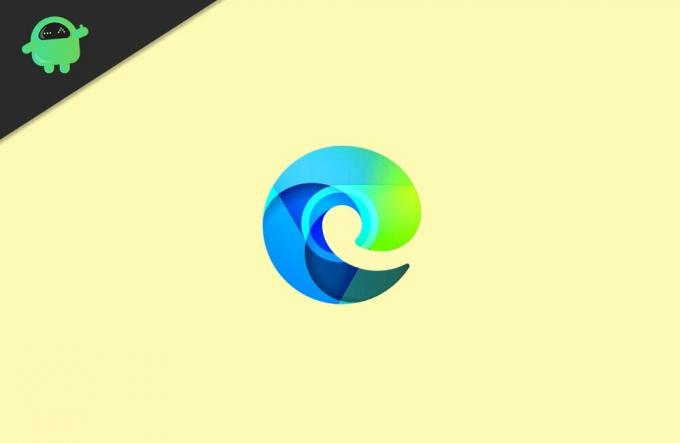
Tartalomjegyzék
-
1 A Windows 10 folyamatosan megváltoztatja az alapértelmezett böngészőt, hogyan javítható?
- 1.1 1. módszer: Az alapértelmezett böngésző kiválasztása a Vezérlőpultról
- 1.2 2. módszer: A File Explorer futtatása rendszergazdaként
- 1.3 3. módszer: Az Internet Explorer letiltása
- 2 Következtetés
A Windows 10 folyamatosan megváltoztatja az alapértelmezett böngészőt, hogyan javítható?
Íme néhány gyakori hibaelhárítási módszer, amellyel kijavíthatja a problémát. Ügyeljen arra, hogy az összes módszert lépésről lépésre kövesse időrendben.
Hirdetések
1. módszer: Az alapértelmezett böngésző kiválasztása a Vezérlőpultról
Előfordulhat, hogy hibák és egyéb okok miatt valamikor nem működik az alapértelmezett böngésző kiválasztása a Windows beállításaiból, ezért megpróbálhatja beállítani az alapértelmezett böngészőt a vezérlőpulton keresztül.
1. lépés: Először írja be Kezelőpanel a Windows keresősávon. Ezután az eredményből kattintson a Vezérlőpult megnyitására.

2. lépés: A Vezérlőpulton módosítsa a Megtekintés nak nek Kategória, a keresőmező alatt.
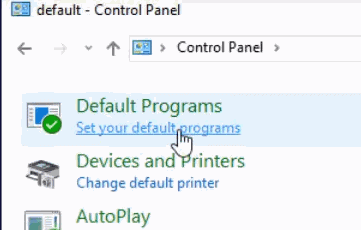
Hirdetések
3. lépés: Ezután írja be a Vezérlőpult keresőmezőbe alapértelmezett, és keresse meg. Az eredményből válassza ki a Alapértelmezett programok lehetőség.
5. lépés: A következő oldalon kattintson a gombra Állítsa be az alapértelmezett programokat választási lehetőség.
6. lépés: Most a Windows 10 összes telepített alkalmazásának listájából válassza ki azt a böngészőt, amelyet alapértelmezett böngészővé kíván tenni.

Hirdetések
Ezután kattintson az ablak jobb oldali ablaktábláján a Állítsa be ezt a programot alapértelmezettként opciót, és kattintson a gombra rendben gombot a megerősítéshez.
2. módszer: A File Explorer futtatása rendszergazdaként
Lehetséges, hogy az alapértelmezett böngésző beállítása közben nem adminisztrátori jogosultságokkal rendelkező rendszergazdai fiókot használt. Azok az emberek azonban, akik rendszergazdaként állították be alapértelmezett böngészőjüket, szintén ugyanazzal a problémával küzdenek. Ezért a javítás érdekében megpróbálhatja futtatni a fájlkezelőt rendszergazdaként, majd beállíthatja az Alapértelmezett böngészőt.
1. lépés: Először nyissa meg a Feladatkezelőt. Gépelhet Taskmgr ban,-ben Windows keresősáv.
Ezután az eredményből kattintson a Feladatkezelő megnyitására. Azonban megnyomhatja a Windows Key + X majd válassza a menüből a Feladatkezelőt.
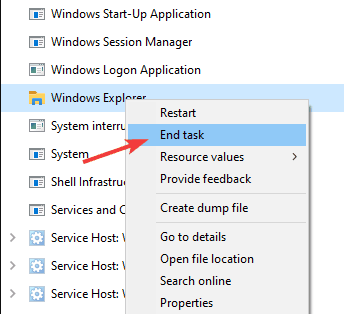
2. lépés: Most a folyamat lapon görgessen lefelé, és keressen rá Windows Intéző, jelölje ki, kattintson a gombra Utolsó feladat gombra, vagy kattintson rá a jobb gombbal, és válassza a lehetőséget Utolsó feladat.
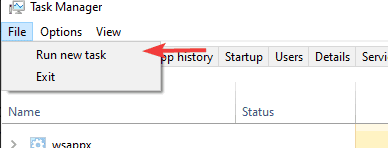
3. lépés: Miután a File Explorer leállt, újra kell indítania adminisztrátori jogosultságokkal. Ezért a Feladatkezelő menüsorban kattintson a gombra File opciót, majd válassza a Új feladat futtatása opciót a menüből.

4. lépés: A Futtatás párbeszédpanel hamarosan megnyílik, típusuk felfedező és ellenőrizze a Hozza létre ezt a feladatot rendszergazdai jogosultságokkal opciót, majd nyomja meg a rendben gomb.

5. lépés: Végül nyissa meg a Windows beállításait a Windows Key + I, menj ide Alkalmazások, majd a Alapértelmezett alkalmazások fülre.
A Web-böngésző részben kattintson a böngészőre, és a lehetőségek közül válassza ki az alapértelmezett böngészőt.
3. módszer: Az Internet Explorer letiltása
Ha engedélyezte az Internet Explorer alkalmazást a Windows 10 szolgáltatásaiból, akkor ez lehet a forrás oka annak, hogy a Windows megváltoztatja az alapértelmezett böngészőproblémát.
Az Internet Explorer nagyon kitartó böngésző, és nem egészen a Windows 10 szabvány. Azonban továbbra is visszatér alapértelmezett böngészőként. Egy ilyen probléma megoldásához le kell tiltania az Internet Explorert a Windows 10 rendszerről.
1. lépés: Lépjen be a Windows keresősávba, és írja be a következőt: jellemzők. Az eredményben kattintson a gombra Windows-szolgáltatások be-és kikapcsolása választási lehetőség.

2. lépés: A Windows Szolgáltatások párbeszédpanelen görgessen lefelé, keresse meg a Internet Explorer 11 opciót, és törölje a jelölést, majd kattintson a gombra rendben gombot a megerősítéshez.
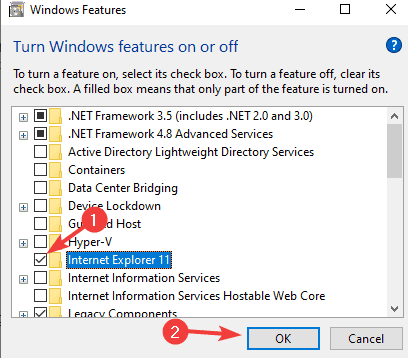
3. lépés: Miután letiltotta az Internet Explorer alkalmazást, megnyithatja a Windows beállításait, majd az Alkalmazások> alapértelmezett alkalmazások menübe léphet, és beállíthatja az alapértelmezett böngészőt.
Következtetés
Tehát így lehet megoldani az alapértelmezett böngésző megváltoztatásának kérdését. A kérdés csekély, és a felhasználóknak nem szabad izzadniuk. De nyilván lelki traumát okozhat abban, hogy miért nem működik az alapértelmezett böngésző. Abban az esetben, ha még mindig szembesül a problémával, mindenképpen kövesse az összes módszert egyenként.
A szerkesztő választása:
- Javítás: Hardlock.sys hiba a Windows 10 rendszerben
- A Bluetooth késleltetés javítása Windows 10 rendszeren
- A DISM szkennelés sikertelen az 1392 hibával | Hogyan lehet javítani
- Hogyan lehet kijavítani a Discord Mic-et
- Hogyan lehet megakadályozni a Microsoft csapatok indítását az indításkor



